《PR制作三维立体的卡片效果》是一篇关于Premiere的学习教程,通过简单几步就能实现教程中的效果图效果,当然只学习这一点,并不能完全掌握Premiere技巧;你可以通过此加强三维等多维度案例或实操来进行更多的学习;此教程是由wenyang在2021-11-18发布的,目前为止更获得了 0 个赞;如果你觉得这个能帮助到你,能提升你Premiere技巧;请给他一个赞吧。
今日北极熊素材库的小编带给大家的是premiere3D卡制作的相关知识---如何在Premiere中制作3D立体卡的效果,跟着小编一起来看看吧~。
1、新建项目文件,并设置项目的名称以及存储的位置等信息。

2、新建一个序列文件(快捷键:Ctrl+N),并单击设置选项卡,选择【编辑模式】为自定义,帧大小为1024,水平768,像素长宽比为1.0,并单击【确定】按钮。
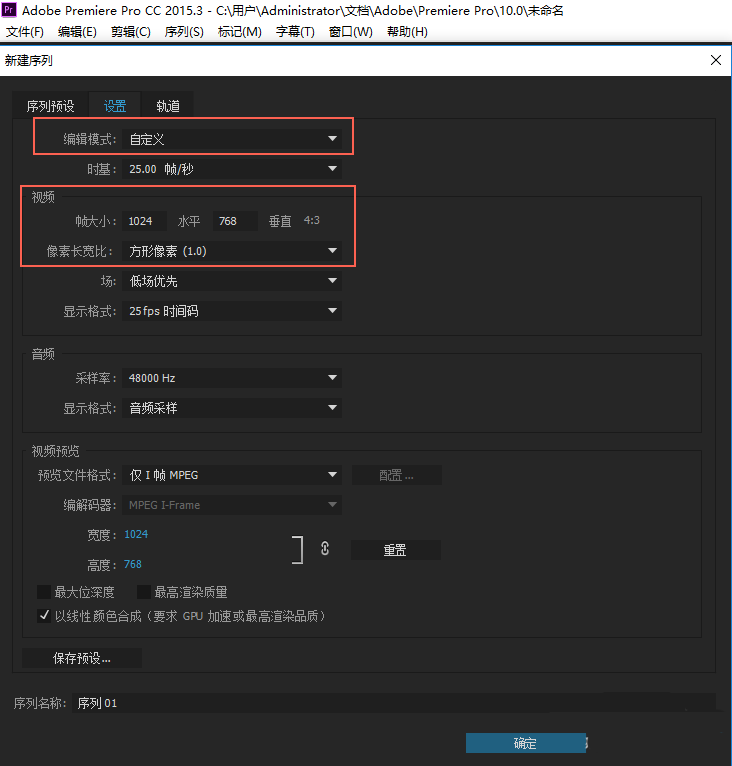
3、在项目面板中双击鼠标,在弹出框中选中素材文件,单击确定按钮导入素材。本本文中背景为01.jpg, 三位效果为02.jpg;
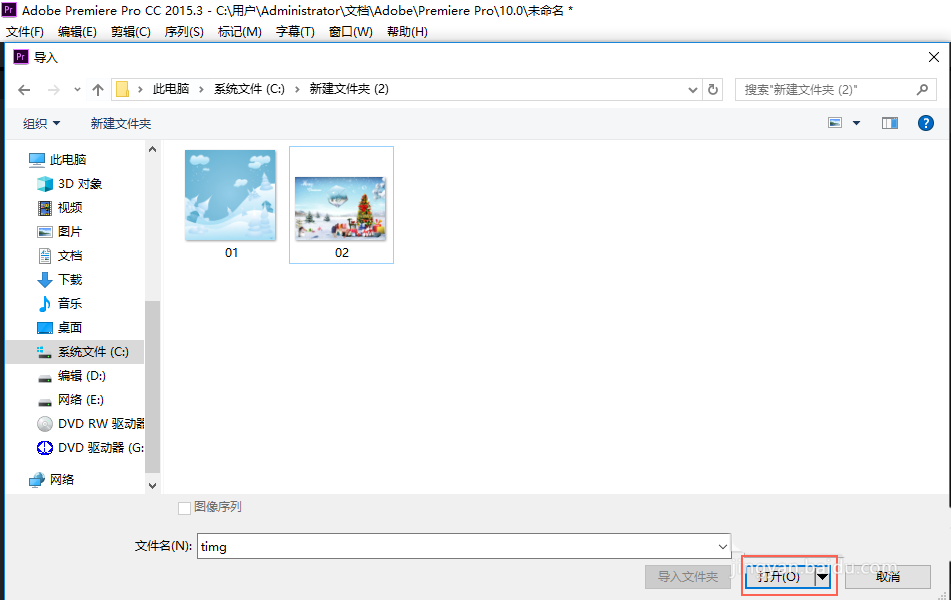
4、将背景文件拖入视频轨道1,并调整图片大小使其铺满屏幕。可用通过单击背景文件,并通过【视频效果】中的【缩放】按钮来调整图片大小百分比。
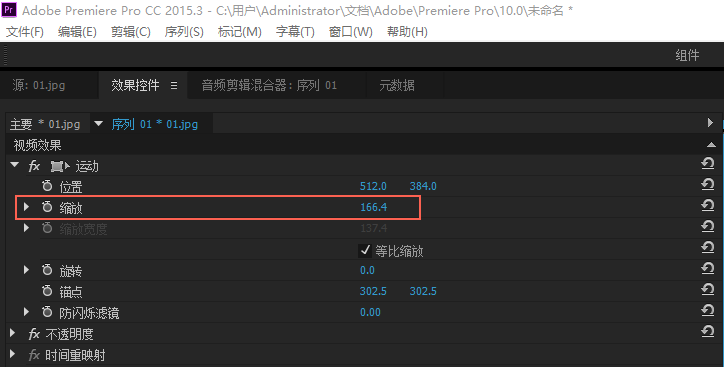
5、将三位效果02.jpg拖动到视频轨道2,并添加【斜面Alpha】效果,设置【斜面Alpha】的【边缘厚度】为15
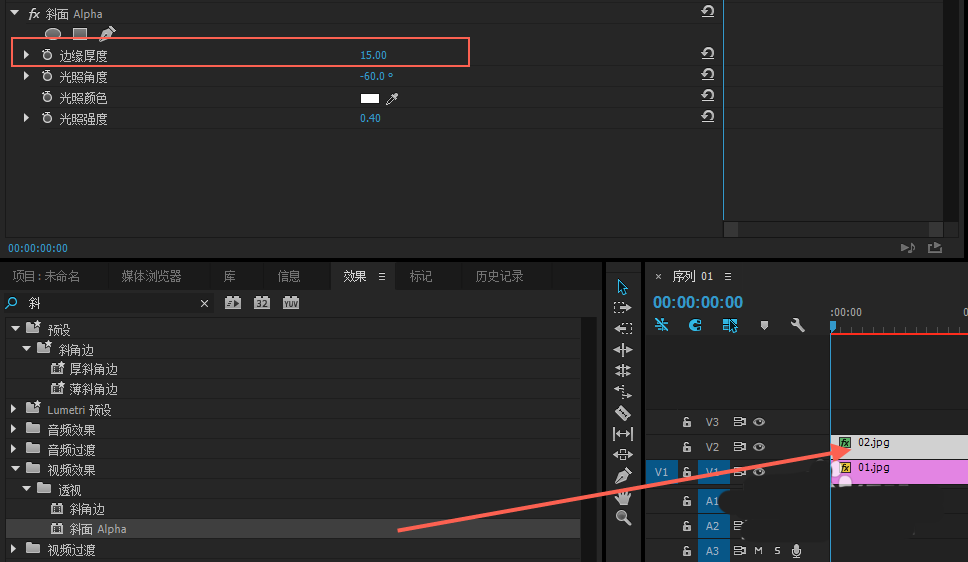

6、为视频轨道2上的素材添加【基本3D】特效,设置【旋转】为15,【与图像距离】为70
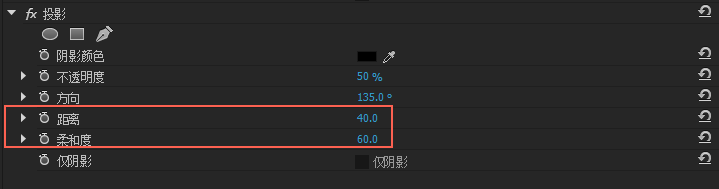

7、为视频轨道2上的素材添加【投影】特效,设置【距离】为40,【柔和度】为60。至此基本3D特效制作完成。
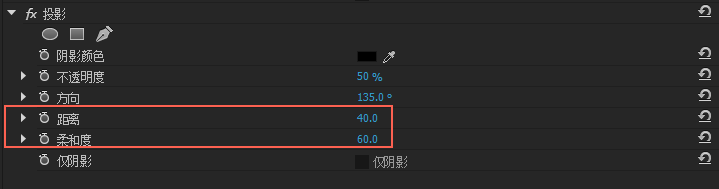

以上就是PR制作三维立体的卡片效果的全部内容了,关于Premiere卡点视频制作的相关教程,可查阅PR制作炫酷人物三色描边卡点效果,欢迎继续关注北极熊素材库,精彩教学内容让你的Premiere软件技能更上一步。
赠人玫瑰,手有余香
< 上一篇 Premiere海浪转场教程
> 下一篇 PR放大缩小时间线
2022-06-17 09:16
2022-06-16 10:08
3275浏览 08-15
364浏览 06-24
494浏览 06-20
106浏览 04-29
126浏览 02-25

首席设计师

高级视觉设计师

高级插画设计师






输入的验证码不正确
评论区
暂无评论